Sådan laver du din pc slukket om natten (men kun når du ikke bruger det)

Det er godt at slukke for din pc, når du ikke bruger det, men gør det Glemmer du nogensinde og lader det gå? Sådan konfigurerer du Windows til automatisk at slukke om natten, men kun hvis du ikke bruger pc'en på det tidspunkt.
Vi anbefaler virkelig at sætte din pc i seng i stedet for at lukke den som en normal handling. Søvn og dvaletilstand er begge langt fra de tidlige dage af Windows, og hvis du undgår at bruge dem, fordi du plejede at have problemer, kan du blive glædeligt overrasket over, hvor godt de arbejder nu. Og hvis du stadig har problemer med din pc, når du vågner for tidligt, har vi nogle råd til at holde det i gang.
Selvfølgelig, hvis du virkelig gerne vil lukke din pc automatisk i stedet, forstår vi det. Og det er ikke svært at gøre. Du skal bare oprette en planlagt opgave med regler for at forhindre, at du lukker, hvis du er forsinket ved at bruge pc'en.
Klik på Start, skriv "task scheduler", og klik derefter på appen "Opgaveplanlægger".
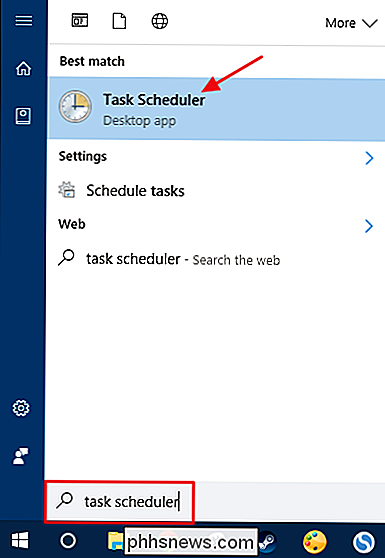
I vinduet Opgaveplanlægning skal du klikke på "Opret opgave" i vinduet "Handlinger".
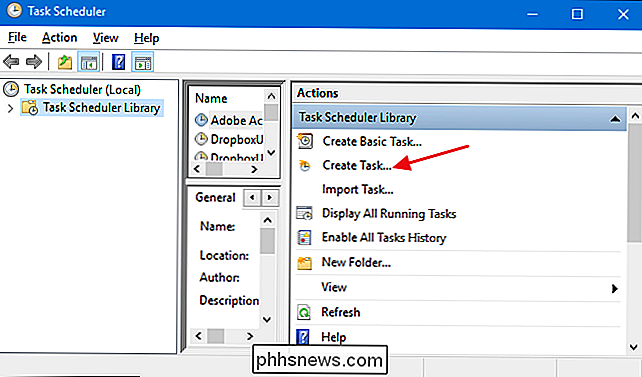
På fanen "Generelt" i vinduet Opret opgave skal du give den nye opgave det ønskede navn. Vi kan godt lide at sætte en "z_" før alle brugeroprettede opgaver, så de er lettere at finde senere med en hurtig alfabetisk sortering. Vælg både valgmuligheden "Kør om bruger er logget på eller ej" og "Kør med højeste rettigheder". På rullemenuen "Konfigurer for" skal du vælge din version af Windows.
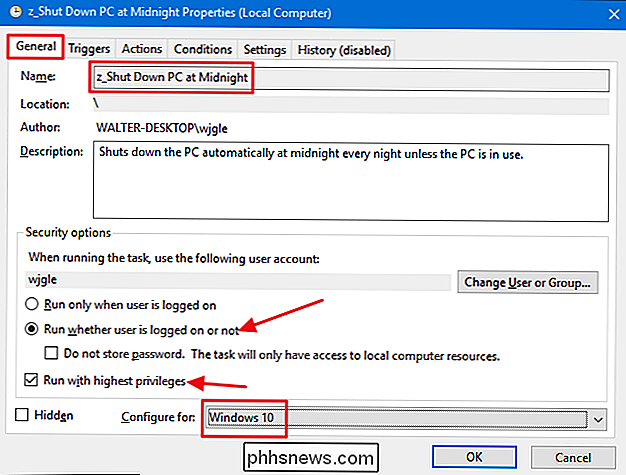
Næste skift til fanen "Udløsere". Klik på "Ny" for at oprette en ny udløser.
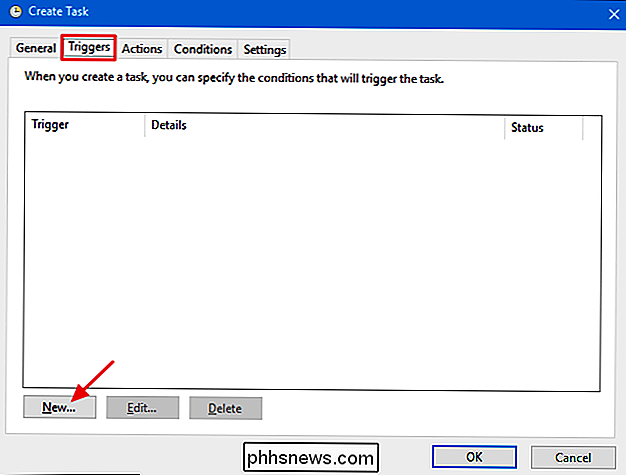
I vinduet Ny udløser skal du sørge for at rullemenuen "Begynd opgaven" er indstillet til "På en tidsplan." Indstil det uanset tidsplan. Her går vi med hver nat ved midnat. Når du er færdig med at konfigurere din tidsplan, skal du klikke på "OK".
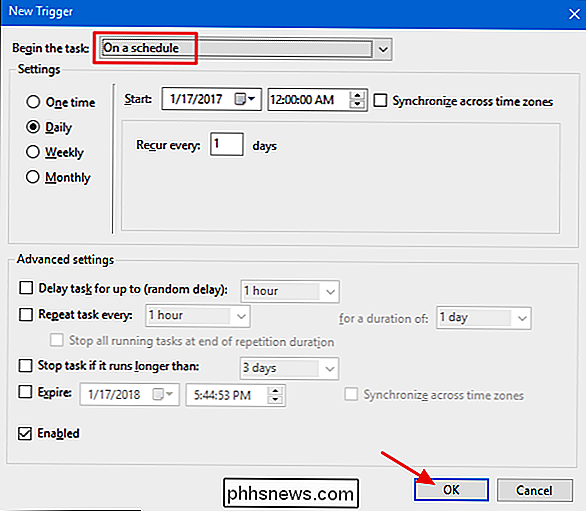
Tilbage i vinduet "Opret opgave", skift over til fanen "Handlinger" og klik på "Ny" for at oprette en ny handling. vinduet "Ny handling", indstil rullemenuen "Handling" til "Start et program." Skriv "shutdown" i "Program / script" boksen. I feltet "Tilføj argumenter (valgfrit)" skal du skrive "/ S" for at få opgaven til at starte en grundlæggende shutdown-kommando - det samme som om du selv havde klikket på knappen Luk ned. Hvis du vil have kommandoen til at tvinge alle kørende applikationer til at lukke uden advarselsbrugere, skal du skrive "/ S / F" i feltet "Parametre" i stedet. Når du er færdig, klik på "OK".
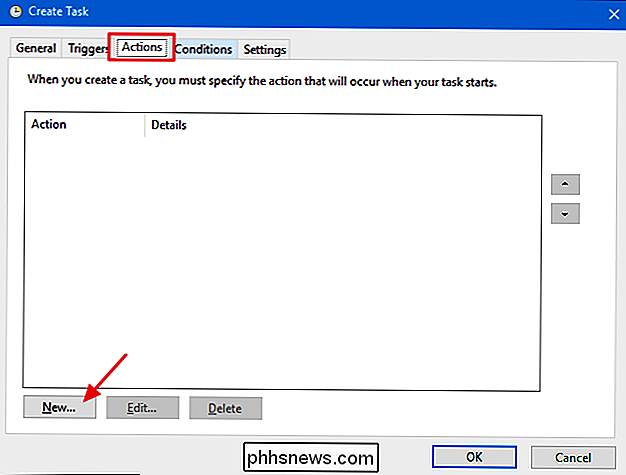
Tilbage i vinduet "Opret opgave", skift over til fanen "Betingelser". Aktivér "Start kun opgaven, hvis computeren er inaktiv til" og indstil den tid, du vil have. Her stiller vi opgaven til at sparke ind, hvis computeren har været inaktiv i 15 minutter, når nedlukket tid ankommer. Vi stiller også opgaven til at vente op til en time, før den inaktivitetstid skal ske.
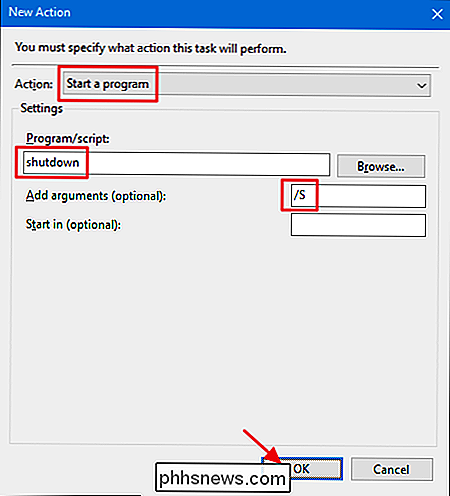
Du har også to andre muligheder til at overveje her. Aktivér "Stop, hvis computeren ophører med at være inaktiv" for at stoppe opgaven, hvis du begynder at bruge din pc. Og aktiver "Genstart, hvis idriftsituationen genoptages" for at få opgaven til at begynde at måle idle tid igen, når du stopper med at bruge din pc. Vi anbefaler at gå videre og aktivere begge muligheder.
Næste skift til fanen "Indstillinger". Her kan du indstille din opgave, så den løber igen så ofte, hvis den ikke løber med succes. Dette gør det muligt for opgaven at lukke din pc, hvis du er ved at bruge den i meget længere tid, end du forventede at være. Aktivér "Hvis opgaven fejler, genstart hver" mulighed og derefter indstil dine præferencer. Her har vi opgaven genstartet hvert tredive minutter, og vi laver det forsøge at genstarte op til tre gange. Når du er færdig, skal du klikke på "OK" for at oprette opgaven.
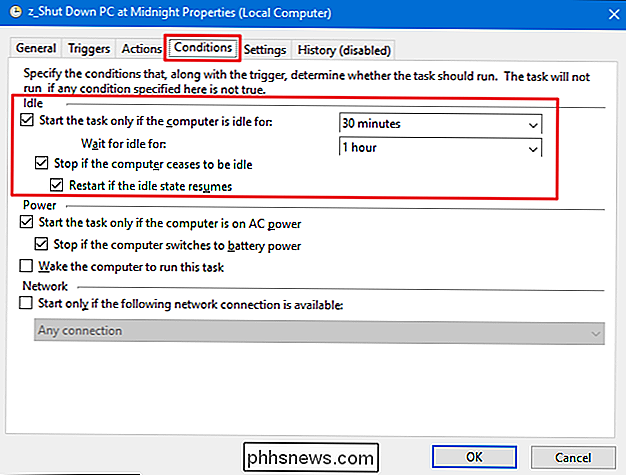
Bemærk, at du sandsynligvis bliver bedt om at indtaste din adgangskode til brugerkontoen for at afslutte oprettelsen af opgaven. Og du kan nu afslutte Task Scheduler. Fra dette tidspunkt skal din pc lukke automatisk på ethvert tidspunkt, du planlægger, medmindre du bruger pc'en på det tidspunkt.
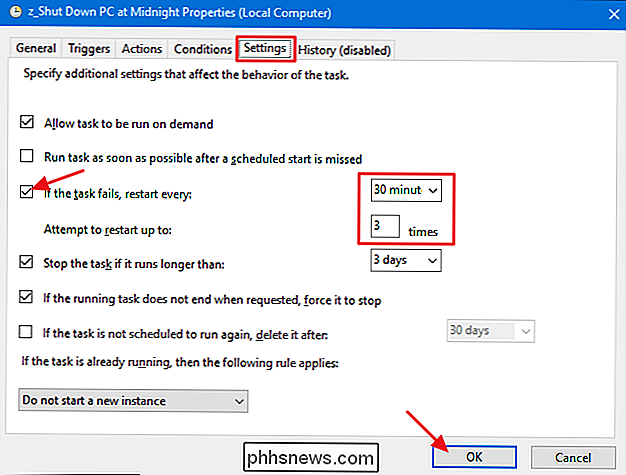

De bedste tekstprogrammer til Android
I løbet af det sidste årti er telefonopkald døde som vores primære form for kommunikation med de fleste mennesker, med tekstbeskeder som erstatning. Og hvis du vil bruge tekstning så meget som du gør, kan du lige så godt bruge de bedste apps til at gøre det. Lad os tale om dem. Det bedste for de fleste mennesker: Android-meddelelser Android Meddelelser er Googles vision for SMS-apps på Android og aktieoptionen på Nexus og Pixel-enheder.

Sådan kommer du tilbage til din Google Assistant-talemodel
Der kan komme en tid, når du skal omskole din Google Assistants stemmemodel - det vil sige den, der registrerer kommandoen "OK Google". For eksempel begyndte "Hey Google" for nylig at rulle ud på telefoner, så du skal omskole stemmemodellen for at acceptere denne nye sætning. RELATED: Det bedste, som Google Assistant kan gøre på din Android-telefon Det er værd at nævne, at omskoling af din stemme model ikke kun gælder for den enhed, du omskoles.



